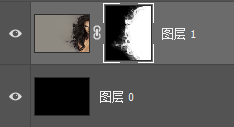3D模型
- 3D模型
- SU模型
- 材质
- 贴图
- CAD图纸
- 灵感图
- 全球案例
- 效果图
- 方案文本
- PS免抠
3D模型
SU模型
材质
贴图
CAD图纸
灵感图
全球案例
效果图
方案文本
PS免抠
猜你想搜
最近搜索
热门搜索
步骤如下:
1、打开图片【Ctrl+O】

2、用快速选择工具框选出毛发的大概轮廓,注意,不需要很精细,只是大概就可以了,所以你不需要在这里浪费太多的时间。当我们在选择的时候不小心选多了,这时可以按住Alt键把选多的部分选区减去。

3、选区一旦建好,大家注意看菜单选项栏,是不是有一个【选择并遮住】,点击进入调整界面,或者直接用快捷键【Alt+Ctrl+R】
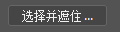
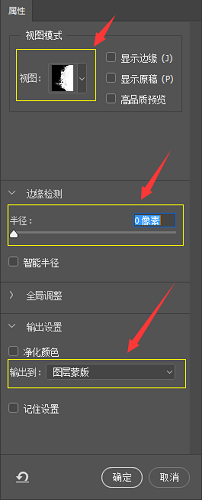
大家先把视图下拉菜单选择黑白,该界面参数很多,但我们在扣毛发一类的图片时,只需要调节边缘检测下面的半径(默认半径为0px,调整的时候边调节边观察图像)和输出到选项里的图层蒙版
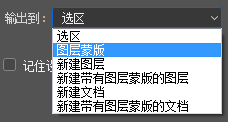
其他的参数你就不用去管了,只是在调节半径的时候根据实际情况需要配合窗口左侧的调整边缘画笔工具
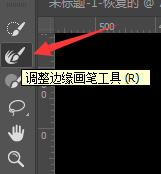
该工具可以进行局部调整,因为我们在调整半径的时候它是针对整个选区的边缘进行调整,而事实是某些图片在调整的时候几乎都很完美了,但就是边缘上某一点点局部位置还需要调整一下半径,如果这个时候你继续调整半径的话,后果就是这一点点调好了,其它的全毁了,所以大家一定不要因小失大。那么这个时候我们就要用调整边缘画笔工具去轻轻的涂抹局部这个位置,从而得到清晰的边缘。如图:调整到黑白对比度比较清晰自然为止,也不能调得太生硬。

最后确定
4、回到界面,看到效果图:

图层: